win11怎么关闭右下角盾牌 如何去除Win11系统中的盾牌图标
更新时间:2024-04-01 10:36:57作者:xiaoliu
Win11系统作为微软最新推出的操作系统,引起了广大用户的关注和期待,随着使用的深入,一些用户纷纷反映在系统右下角出现了一个盾牌图标,不仅占据了屏幕空间,还让人感到困扰。究竟如何才能关闭这个盾牌图标呢?如何去除Win11系统中的盾牌图标?在本文中我们将为大家详细介绍这个问题的解决方法,让您轻松摆脱这个困扰。
步骤如下:
1.首先右击下方的任务栏,然后点击“任务管理器”进入。
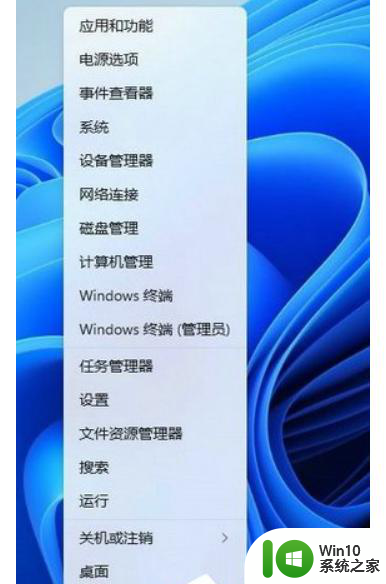
2.然后选择“启动”任务选项卡。
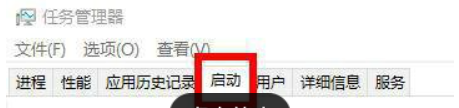
3.在里面找到“windows defender”选项右击并点击“禁用”。
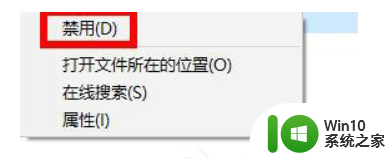
4.最后重启一下电脑,图标上就不会再出现盾牌了。
以上是关闭Windows 11右下角盾牌的全部步骤,希望这对需要的用户有所帮助。
win11怎么关闭右下角盾牌 如何去除Win11系统中的盾牌图标相关教程
- win11图标右下角有个盾牌如何去除 win11小盾牌图标如何消失
- win11右下角盾牌怎么去掉 win11右下角盾牌如何关闭
- win11如何关闭图标上的盾牌 去掉win11桌面图标上的盾牌
- win11应用的盾牌怎么关 如何去除Win11盾牌图标
- win11如何去掉软件上的盾牌 win11如何关闭图标盾牌
- win11盾牌去除教程 如何取消win11系统图标上的盾牌
- win11桌面图标盾牌的去掉方法 win11桌面图标盾牌怎样去除
- win11如何隐藏盾牌图标 win11去除盾牌图标的步骤
- 如何去除win11盾牌图标 windows11去掉盾牌图标的方法
- win11桌面图标盾牌如何去掉 win11电脑桌面图标盾牌怎么去掉
- win11去除盾牌的方法有哪些 如何在windows11中取消显示盾牌图标
- win11小盾牌图标消失方法 如何彻底从win11中移除小盾牌功能
- win11系统启动explorer.exe无响应怎么解决 Win11系统启动时explorer.exe停止工作如何处理
- win11显卡控制面板不见了如何找回 win11显卡控制面板丢失怎么办
- win11安卓子系统更新到1.8.32836.0版本 可以调用gpu独立显卡 Win11安卓子系统1.8.32836.0版本GPU独立显卡支持
- Win11电脑中服务器时间与本地时间不一致如何处理 Win11电脑服务器时间与本地时间不同怎么办
win11系统教程推荐
- 1 win11安卓子系统更新到1.8.32836.0版本 可以调用gpu独立显卡 Win11安卓子系统1.8.32836.0版本GPU独立显卡支持
- 2 Win11电脑中服务器时间与本地时间不一致如何处理 Win11电脑服务器时间与本地时间不同怎么办
- 3 win11系统禁用笔记本自带键盘的有效方法 如何在win11系统下禁用笔记本自带键盘
- 4 升级Win11 22000.588时提示“不满足系统要求”如何解决 Win11 22000.588系统要求不满足怎么办
- 5 预览体验计划win11更新不了如何解决 Win11更新失败怎么办
- 6 Win11系统蓝屏显示你的电脑遇到问题需要重新启动如何解决 Win11系统蓝屏显示如何定位和解决问题
- 7 win11自动修复提示无法修复你的电脑srttrail.txt如何解决 Win11自动修复提示srttrail.txt无法修复解决方法
- 8 开启tpm还是显示不支持win11系统如何解决 如何在不支持Win11系统的设备上开启TPM功能
- 9 华硕笔记本升级win11错误代码0xC1900101或0x80070002的解决方法 华硕笔记本win11升级失败解决方法
- 10 win11玩游戏老是弹出输入法解决方法 Win11玩游戏输入法弹出怎么办
win11系统推荐
- 1 win11系统下载纯净版iso镜像文件
- 2 windows11正式版安装包下载地址v2023.10
- 3 windows11中文版下载地址v2023.08
- 4 win11预览版2023.08中文iso镜像下载v2023.08
- 5 windows11 2023.07 beta版iso镜像下载v2023.07
- 6 windows11 2023.06正式版iso镜像下载v2023.06
- 7 win11安卓子系统Windows Subsystem For Android离线下载
- 8 游戏专用Ghost win11 64位智能装机版
- 9 中关村win11 64位中文版镜像
- 10 戴尔笔记本专用win11 64位 最新官方版